Battle.net Pomalá rychlost stahování Problém: Jak to opravit
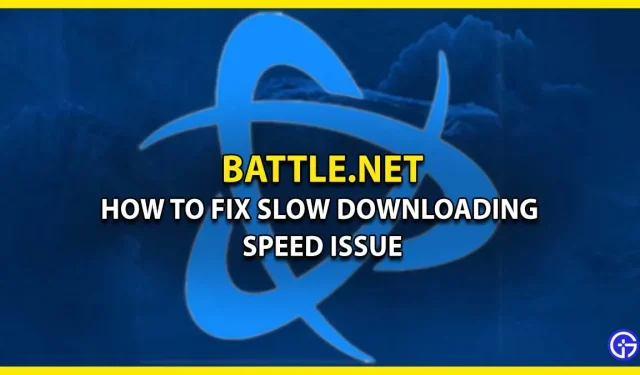
Potýkáte se s pomalou rychlostí stahování Battle.net a nemůžete to opravit? Nebojte se, toto je ten správný článek, který vám pomůže. Nejen vy, v poslední době si mnoho hráčů stěžuje na stejný problém s rychlostí, kdy se hra načítá hodiny a hodiny. A mnozí také hlásí, že tento problém je zvláště výrazný, když vyjde nová hra. Pojďme tedy bez dalších okolků prozkoumat možné řešení, jak se tohoto problému s pomalou rychlostí stahování zbavit.
Jak opravit problém s pomalou rychlostí stahování Battle.net (možná řešení)
Zde jsou všechna možná řešení, která vám mohou pomoci vyřešit problém s pomalou rychlostí stahování na Battle.net.
- Zakázat limit šířky pásma nahrávání
- Změnit oblast stahování
- Připojte se k ethernetovému připojení
- Zavřete aplikace běžící na pozadí
- Aktualizujte síťový ovladač
Toto jsou opravy, které vám mohou pomoci zbavit se problému s nízkou rychlostí. Pro lepší pochopení se podívejte na detaily výše uvedených metod.
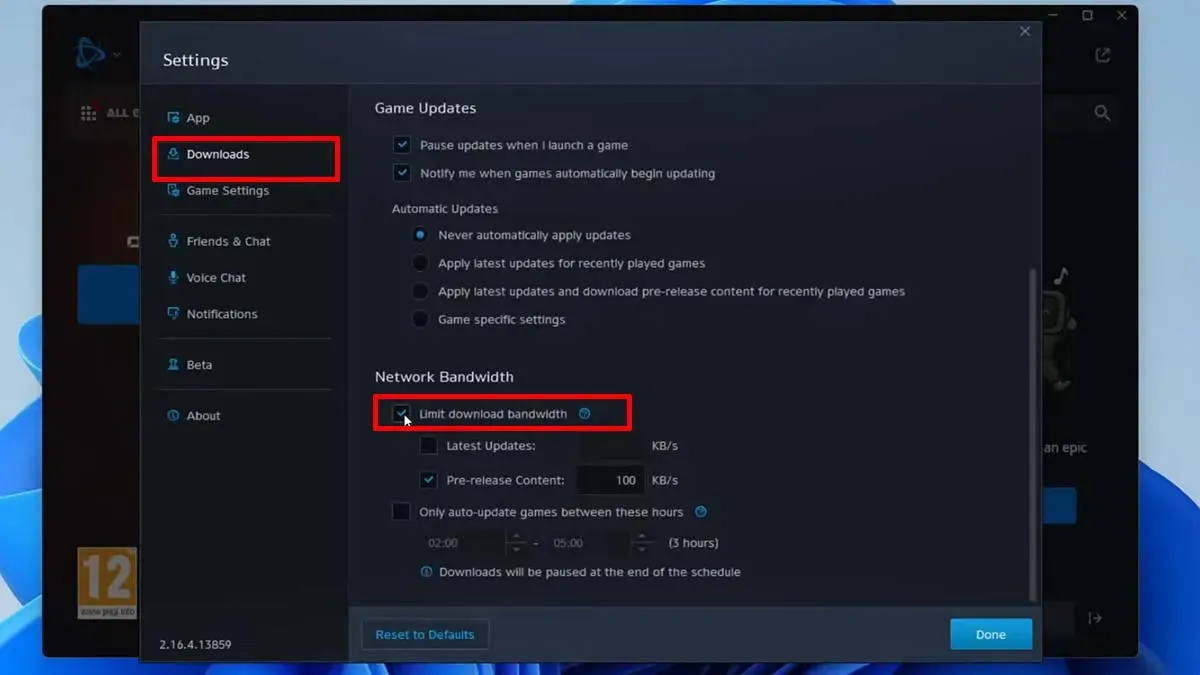
Původní obrázek: GuideRealm
Zakázat limit šířky pásma nahrávání
Úplně prvním řešením, které se osvědčilo mnoha uživatelům, je deaktivace limitu šířky pásma stahování. To zlepší rychlost stahování a umožní systému přidělit požadované množství šířky pásma Battle.net. Pokud o tomto procesu nevíte, přejděte dolů a zjistěte kroky.
- Nejprve spusťte klientskou aplikaci Battle.net.
- Poté klikněte na logo Battle.net v levém horním rohu obrazovky.
- Poté z rozbalovací nabídky vyberte „Nastavení“.
- Poté vyhledejte sekci „Šířka pásma sítě“ na kartě „Stahování“.
- Zde zrušte zaškrtnutí políčka „Omezit šířku pásma stahování“.
Připojte se k ethernetovému připojení
Pokud váš počítač běží přes WIFI nebo jiné bezdrátové připojení, může to být příčinou problému. V tomto případě doporučujeme připojit se k ethernetovému (kabelovému) připojení. Aby měl systém stabilní stream a rychlost internetu.
Změnit oblast stahování
Další věc, kterou můžete udělat, abyste napravili pomalou rychlost stahování Battle.net, je přepnutí oblasti stahování klientské aplikace. Pro informaci níže jsou kroky k tomu.
- Nejprve spusťte klientskou aplikaci Battle.net.
- Dále se odhlaste ze svého účtu.
- Na přihlašovací obrazovce pak uvidíte malé logo zeměkoule.
- Klikněte na něj a vyberte preferovaný region.
- Poté stačí zadat své ID a heslo pro přihlášení ke svému účtu.
Zavřete aplikace běžící na pozadí
Někdy mohou tyto problémy s rychlostí stahování způsobit také aplikace běžící na pozadí. Chcete-li tento problém vyřešit, můžete vždy otevřít Správce úloh > karta Procesy > Síť a ukončit nepotřebné úlohy aplikace.
Aktualizujte síťový ovladač
Hráči mohou také aktualizovat síťový ovladač, aby opravili problém pomalého stahování Battle.net. Důvodem je, že existují případy, kdy zastaralé mohou způsobit takové chyby. Pokud nejste obeznámeni s tímto postupem, pomůžeme vám.
- Nejprve otevřete Správce zařízení.
- Poté kliknutím na „Síťové adaptéry“ otevřete rozevírací nabídku.
- Poté klikněte pravým tlačítkem myši na adaptér, který právě používáte.
- A poté vyberte možnost Aktualizovat ovladač.
- Poté vyberte „Vyhledat ovladače automaticky“ a tím bude úloha dokončena.
Toto byly všechny možné opravy, které vám mohou pomoci vyřešit problém s rychlostí stahování v klientské aplikaci Battle.net. Doporučujeme také zkusit nestahovat hry ve špičce, tedy od 18:00 do 00:00. Pokud však stále čelíte stejnému problému, doporučujeme vám kontaktovat podporu Battle.net pro další pomoc.
To shrnuje, jak můžete vyřešit problém pomalé rychlosti stahování Battle.net. Když už jste tady, podívejte se na našeho průvodce, který obchod Play je nejlepší. Podívejte se také na kalendář s datem vydání 2023 pro nadcházející hry.
Napsat komentář